
Dank des WhatsApp-Webdienstes ist es jetzt möglich, alle Ihre Nachrichten auf einem Computer zu synchronisieren. Obwohl dieses Gerät sehr praktisch ist, treten manchmal einige Fehlfunktionen auf, z. B. Verbindungsprobleme oder ein ungültiger QR-Code. Unabhängig von der Art des Problems hilft Ihnen unser Leitfaden bei der Lösung..
Beheben Sie häufig auftretende Probleme in WhatsApp Web
Zunächst sollten Sie wissen, dass der WhatsApp-Webdienst nur mit einem bestimmten Webbrowsertyp funktioniert. Nur Chrome-, Safari Edge-, Firefox- oder Opera-Software ist mit dem WhatsApp-Webclient kompatibel.
Stellen Sie daher sicher, dass Ihr Computer über eine Navigationssoftware verfügt, mit der Sie Ihre E-Mails synchronisieren können. Wenn Sie einen anderen Tooltyp wie Internet Explorer verwenden, haben Sie keine andere Wahl, als Ihren Webbrowser zu ändern..
Probleme beim Herstellen einer Verbindung zu Ihrem WhatsApp-Konto können auch durch eine ältere Version Ihres Webbrowsers verursacht werden, selbst wenn Sie kompatible Software verwenden. So überprüfen Sie, ob Sie über die neueste Version von Chrome verfügen.
- Öffnen Sie Ihren Google Chrome-Webbrowser
- Klicken Sie oben rechts auf die Menüschaltfläche (3 überlappende Punkte).
- Klicken Sie auf Einstellungen
- Wählen Sie in der linken Spalte den Abschnitt "Über Chrome"
- Der Webbrowser bietet an, das neueste Update herunterzuladen
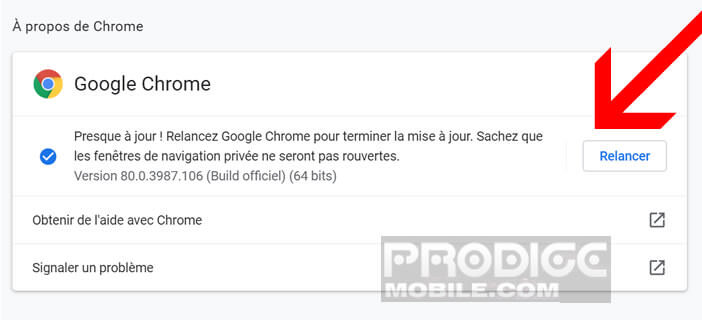
Probleme mit der Webverbindung
Zum Senden oder Empfangen von Nachrichten von einem PC oder Mac ist es unbedingt erforderlich, dass sowohl Ihr Computer als auch Ihr Smartphone mit dem Internet verbunden sind. Überprüfen Sie, ob die beiden Geräte eine stabile und schnelle Verbindung haben..
Bei Problemen müssen Sie die Internetverbindung Ihres Android-Smartphones wieder aktivieren. Öffnen Sie dazu das Benachrichtigungsfeld und klicken Sie auf das Symbol für mobile Daten. Aber Vorsicht, das ist nicht immer genug.
- Öffnen Sie Ihre Smartphone-Einstellungen
- Klicken Sie auf den Abschnitt Verbindungen
- Dann in mehr Netzwerken
- Wählen Sie das Menü Mobile Netzwerke
- Klicken Sie auf die Schaltfläche Mobile Daten
Der WhatsApp-Web-QR-Code wird nicht angezeigt
Nachdem Ihre beiden Geräte mit dem Internet verbunden sind, können Sie versuchen, eine Verbindung zu WhatsApp Web herzustellen, indem Sie den Anweisungen im nebenstehenden Link folgen. Bitte beachten Sie, dass es manchmal vorkommt, dass der QR-Code für die Verbindung nicht angezeigt wird, wenn mit dem Chrome-Browser eine Verbindung zur Website https://web.whatsapp.com/ hergestellt wird.
Diese Art von Problem kann mit dem Vorhandensein einer auf Ihrem Computer installierten Erweiterung zusammenhängen. Bevor Sie einen langen Untersuchungsprozess starten, sollten Sie ein neues Fenster im Inkognito-Modus öffnen und dann versuchen, auf die WhatsApp-Website zuzugreifen.
Wenn der QR-Code korrekt angezeigt wird, wird das Problem durch eine Ihrer Erweiterungen verursacht. Es liegt an Ihnen, das Problem zu finden, indem Sie es nacheinander deaktivieren. Beachten Sie, dass beim Schließen eines privaten Browsing-Fensters Ihre Sitzung mit WhatsApp Web automatisch getrennt wird.
Wenn der QR-Code aus irgendeinem Grund nicht angezeigt werden kann, müssen Sie sicherstellen, dass kein externes Programm Ihren Computer daran hindert, WhatsApp-Skripte auszuführen. Überprüfen Sie die Konfiguration Ihrer Firewall. Diese Sicherheitsausrüstung kann das ordnungsgemäße Funktionieren des WhatsApp-Nachrichtendienstes verhindern.
Mein Smartphone kann den QR-Code nicht lesen
Einige Benutzer beschweren sich, dass sie den WhatsApp-QR-Code mit ihrem Smartphone nicht erfolgreich scannen können. Wenn Sie sich in dieser Situation befinden, beachten Sie, dass es verschiedene Möglichkeiten gibt, dieses Problem zu beheben. 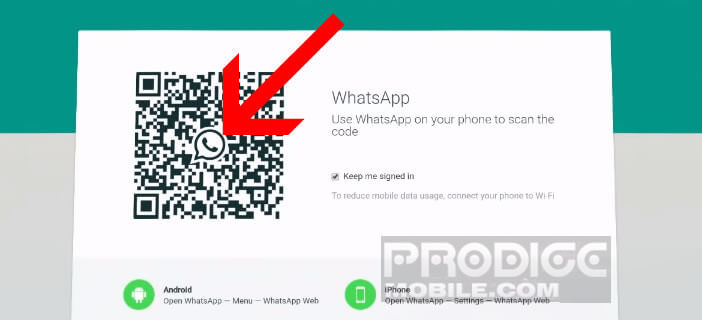
Erhöhen Sie zunächst die Helligkeit Ihres Computerbildschirms. Denken Sie auch daran, den QR-Code zu vergrößern, indem Sie die Strg-Taste und die + -Taste drücken, um die Webseite zu vergrößern.